cad矩形怎么输入尺寸
cad制图对于尺寸的要求是十分严格和精准的。因为它直接关系到后期施工和制作效果。在绘制图形时,我们会先输入它的长、宽、弧度等。输入完数值以后才可以绘制相关图形。今天我们以矩形为例,为大家具体讲解一下cad矩形怎么输入尺寸?希望可以帮助大家解决实际问题。

cad矩形怎么输入尺寸呢?
cad制图对于尺寸的要求是十分严格和精准的。因为它直接关系到后期施工和制作效果。在绘制图形时,我们会先输入它的长、宽、弧度等。输入完数值以后才可以绘制相关图形。今天我们以矩形为例,为大家具体讲解一下cad矩形怎么输入尺寸?希望可以帮助大家解决实际问题。
操作步骤如下:
1、选择好矩形,选择第一个点
首先第一步打开cad界面。然后到菜单栏选择好矩形,然后选择第一个点。
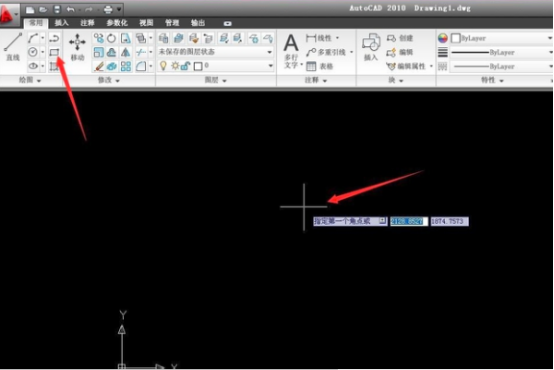
2、输入字母d
然后轻轻地敲击键盘输入字母d,直接敲击回车键。
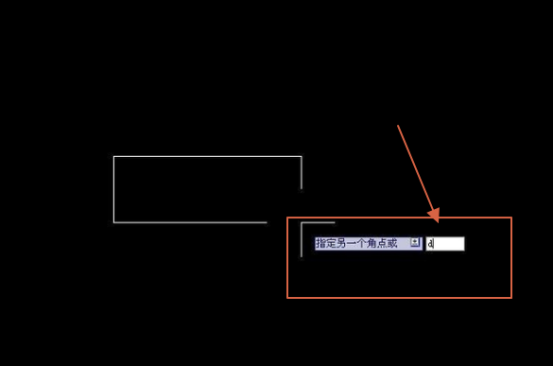
3、指定矩形的长度
可以看到指定矩形的长度,这里便可以直接设置长度了,示范输入长度100,回车键。
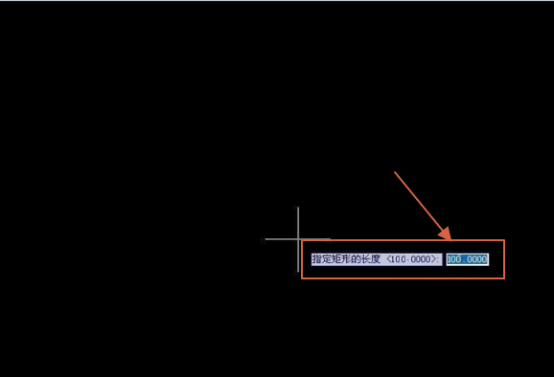
4、指定矩形的宽度
然后也可以看到指定矩形的宽度,这里示范输入宽度50,回车键确认好。
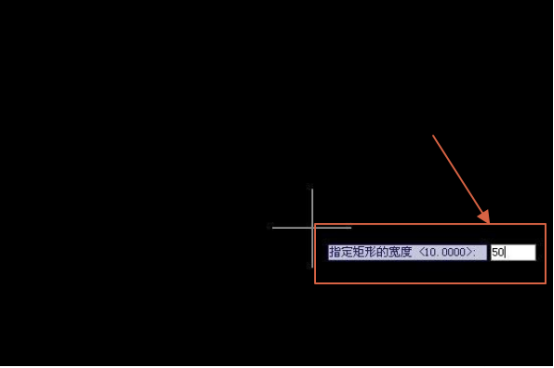
5、确认
确认之后就OK了。
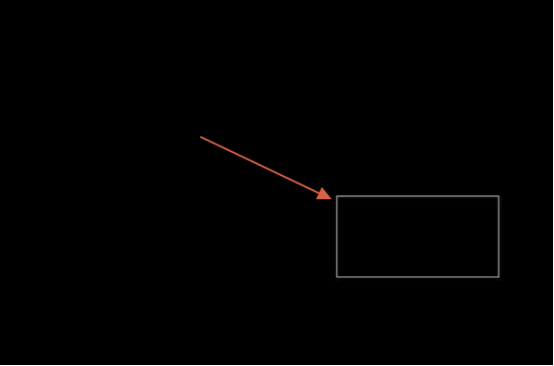
以上便解决了cad矩形怎么输入尺寸的问题。每个尺寸都会针对一条线段,我们要根据图纸样式输入正确的尺寸标注,这是一个设计师必备的技能,也是我们刚踏入cad软件的初学者,必须要掌握的。在cad里输入尺寸大家一定要仔细、认真,不能有一点偏差,因为后期工人是按照图纸尺寸进行制作的。
本篇文章使用以下硬件型号:联想小新Air15;系统版本:win10;软件版本:AutoCAD(2010)。
cad矩形怎么输入尺寸?
很多朋友尤其是建筑行业的朋友需要用CAD画出准确的矩形,但是很多朋友在使用软件初期由于不会cad矩形怎么输入尺寸这个常识而导致输入的矩形不准确,针对这种情况,小编为大家介绍cad矩形怎么输入尺寸。
1、先点击CAD软件之中的矩形工具,如图所示。
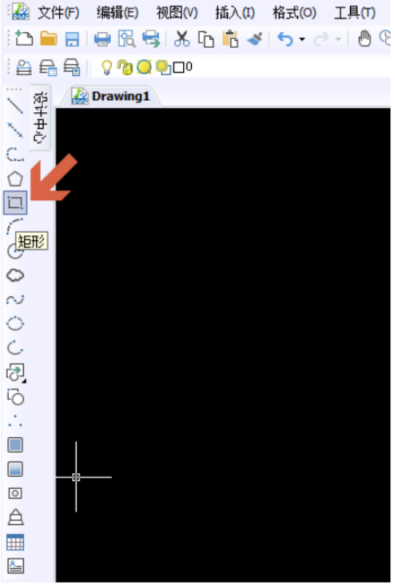
2、在画布中选择你所需要绘制矩形的起点。然后输入命令符“d”,按空格键,注意不是回车键哦。
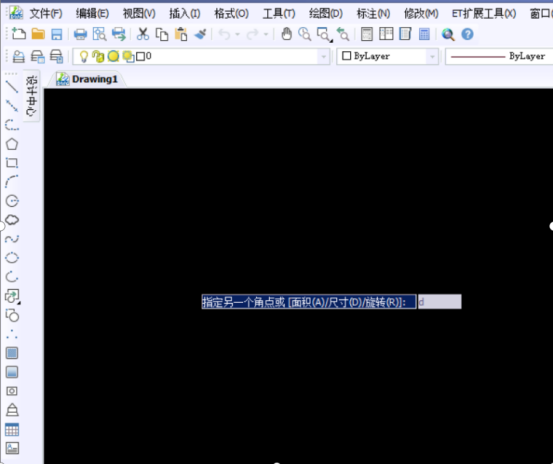
3、输入长度,空格键。
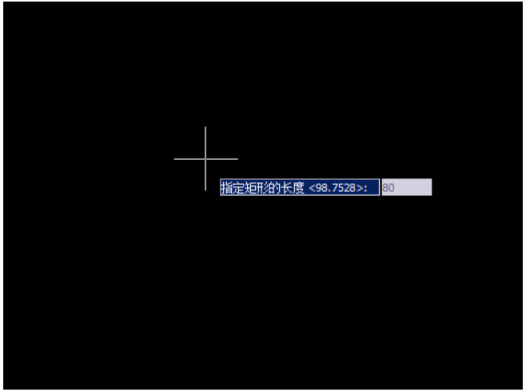
4、输入高度,空格键。再在图上点击一下,不然矩形不会展示出来。
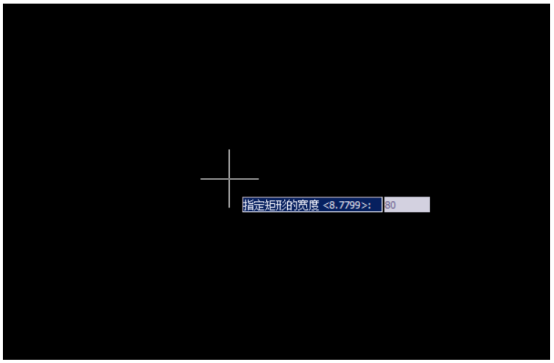
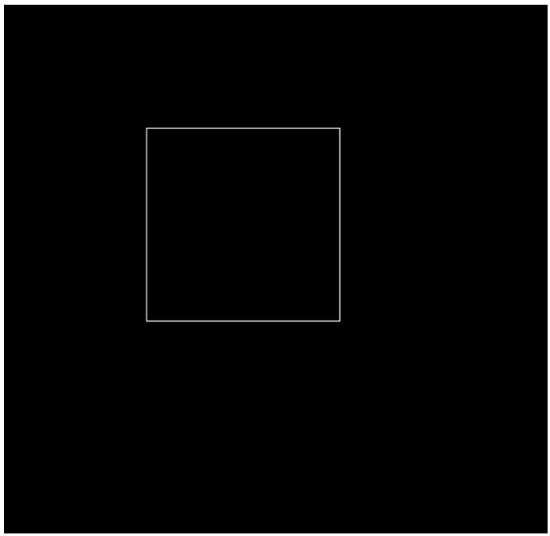
就这样,一个确定的矩形就出来啦。当然,如果需要更精准,是要确定矩形的所在位置的,可以用到“REC命令符”(描文本)。先选择一个起点,然后在命令符里面输入“rec”命令行就会要求你输入坐标等参数,然后确定一个矩形。
CAD的学习不是一蹴而就的,只有认真钻研才能掌握很多关于该工具的技能以及了解到其中的乐趣,熟练使用这项工具能帮助很多岗位更好地完成工作,也让工作成果更加准确。甚至很多公司在招聘员工的时候也更倾向于录用熟练掌握各项办公软件的候选人。希望大家能沉下心来好好研究这项CAD制图工具,让其为自己的职业生涯锦上添花。
本篇文章使用以下硬件型号:联想小新Air15;系统版本:win10;软件版本:中望CAD试用版。
